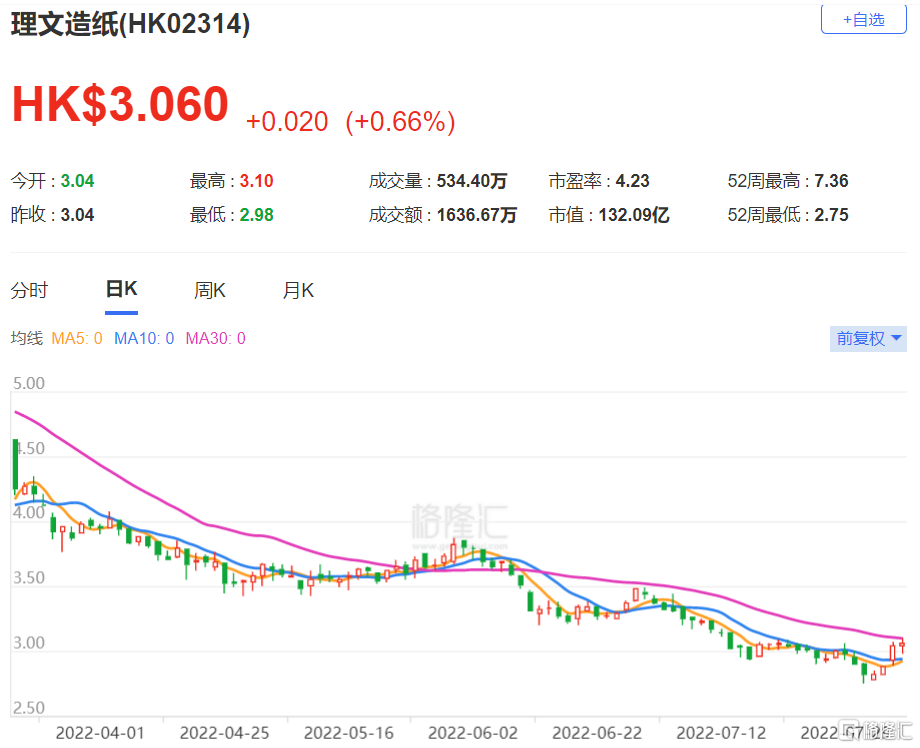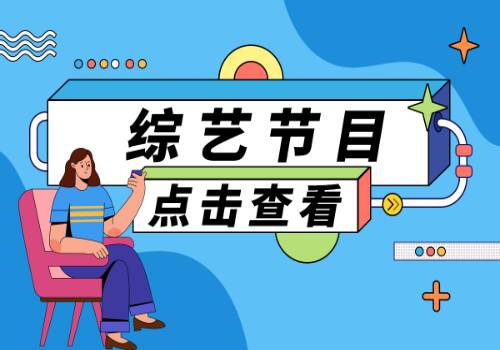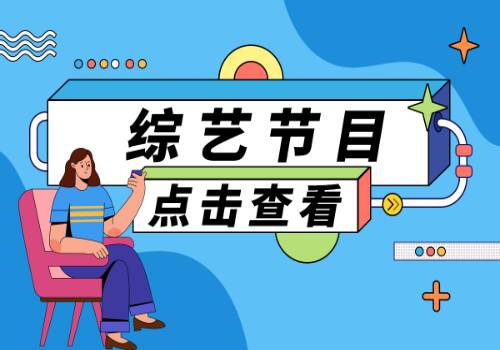 【资料图】
【资料图】
嗨,亲爱的直播达人们!你是否渴望能够以专业水准进行顺畅的直播?在这个数字时代,OBS(Open Broadcaster Software)无疑是直播界的一颗明星。今天,让我们一起来探索OBS的使用教程,带你步入顺畅而专业的直播之旅!
下载和安装OBS:首先,前往OBS官方网站()下载最新版本的OBS软件,并按照指引进行安装。OBS提供Windows、Mac和Linux等多个平台的支持,确保你选择适合你操作系统的版本。
设置OBS画面和音频:打开OBS后,你需要进行一些基本设置。首先,点击“设置”选项,在“视频”选项卡中选择合适的分辨率和帧率,确保你的直播画面清晰流畅。接下来,在“音频”选项卡中配置你的麦克风和音频设备,确保声音质量达到专业标准。
添加视频源和音频源:在OBS界面中,你可以通过点击“+”按钮添加视频源和音频源。视频源可以是你的摄像头、电脑屏幕、媒体文件等,而音频源可以是麦克风、系统音频、音乐等。根据你的直播需求,添加相应的源,并调整它们的位置和大小。
配置直播流:直播的核心就是将你的视频和音频流传输到直播平台。前往你选择的直播平台(如Twitch、YouTube等)的网站,在账户设置或直播控制台中找到直播流密钥(Stream Key)。回到OBS界面,点击“设置”选项,在“流”选项卡中粘贴你的直播流密钥,并选择合适的服务器。这样,你的OBS就与直播平台建立了连接。
配置场景和转场效果:OBS允许你创建多个场景,每个场景可以包含不同的视频和音频源。点击OBS底部的“场景”选项,添加新的场景,并在其中添加你想展示的视频和音频源。此外,你还可以设置转场效果,使过渡更加平滑和专业。
调整图层和特效:OBS还提供了丰富的图层和特效选项,让你的直播更加生动有趣。你可以添加文本、图片、浮动标签等图层,为你的直播增添个性化和专业感。此外,你还可以应用滤镜、颜色校正和音频特效等,提升直播质量和观看体验。
进行测试和调整:在直播之前,进行一次测试是非常重要的。点击OBS底部的“开始直播”按钮,查看你的视频和音频是否正常传输。同时,观察画面和音频的质量,调整设置、位置和音量等,确保你的直播效果最佳。
与观众互动:直播的魅力在于与观众的互动。利用OBS的功能,你可以添加聊天窗口、弹幕、实时评论等组件,与观众进行实时交流和互动。这将使你的直播更加有趣和引人入胜,吸引更多的观众参与进来。
关键词: